もちろん通信費の見直しです!
キャリアだと(docomo/au/Softbank)はどうしても月々の通信料がお高めになってしまうので、
来年からは通信費を抑えるためにも格安Simへ移行することにしました。
現在、利用しているキャリアはauです。
自宅のネット回線もau光にしているので迷いましたが、
MNPした方が月々の支払いは減るので移行することにしました。
au iPad :約2,000円
自宅回線 – au光:約5,000円
au iPad Simロック解除
現在、キャリア登録している端末は2台(iPhone/iPad)です。
iPadはSimフリー化することにしました。(いずれ別の格安Simを入れても使えるように。)
で、Simロック解除をお願いするために店舗まで行ったのですが…驚愕事実!( ̄Д ̄;)maji?
Simロックは店舗で依頼すると手数料:3,000円
Webで自身でSimロック解除すると手数料:0円
みなさん知ってました?私は知りませんでした…。涙
そうなんです、Simロック解除は店舗にわざわざいく必要が無いのです!!!せっかく時間作っていったのに。
ということで、店舗にいるのに「157」auサポートセンターに電話して手順を聞いて対応することに…オイッ
スタッフが教えてくれればいいじゃない…どんな対応だよっ!
では、Simロック解除の手順です。
まず、下記のURLからWebページにアクセスします。
au SIMロック解除のお手続き
https://www.au.com/support/service/mobile/procedure/simcard/unlock/
お手続き項目の「SIMロック解除のお手続き(My au)」をタップし、My auにログインします。
(出典:KDDI)
ページ下部に「SIMロック解除のお手続き(My au)」があります。
(出典:KDDI)
My auにログイン後、SIMロック解除する端末を選択します。
(出典:KDDI)
あとはStep1〜3までの項目に合わせて進めていけば解除完了になります。
(出典:KDDI)
ここまでは、auサポートセンターの担当の方が教えてくれます。
SIMロック解除した端末は格安SIMを利用できるので、できればやっておいた方がよいです。
また転売するにしても売りやすくなると思います。
私の場合は今のところ自宅のネットワーク回線のみで運用しようと考えてます。
au MNP予約番号取得 – 157
次にMNP予約番号取得になりますが、こちらも電話「157」から出来ます。
予約番号の発行にあたり、他キャリアへのMNPするのを電話窓口の方がいろんな割引等で引き止めてきます。MNPすることが決まっているなら問題ありませんが、ちょっと心が揺らぐ割引もあったりします。
なので、MNPするつもりはなくてもMNPを口実に特典をGETするのもいいかもしれませんね!
mineo申し込み
下記のURLからmineoの申し込みページへアクセスします。
mineo.jp ( 私の紹介リンクからどうぞ↓ )
https://mineo.jp/syokai/
次に「いますぐWeb申し込む」を行います。
あとは流れに沿って手続きを行えばよいです。
申し込みを行うと仮登録申請が登録したメールアドレスに届きます。(本登録を行ってください。)
eoID/eoパスワードは忘れないようにしましょう!
必要なもの
MNP予約番号
身分証明書(免許証等)
クレジットカード
メールアドレス
時期にもよると思いますが、
私の場合はmineoの申し込みを金曜日にして月曜日には書類が届いてました。(結構早いです!)
mineoへ切替 – 書類2通送付
書類が自宅に郵送されたらさっそくauからmineoへ切り替えを行います。
ちなみに書類は2通届きます。
書類2通
mineo設定ガイド書類一式(SIMカードあり)
mineo契約内容通知書
mineo設定ガイド書類一式(SIMカードあり)が届いたらすぐに切替できます。
設定の流れはガイドを見ながらやると本当に簡単に出来ます!
昔は結構難しいイメージがあったのですが…設定ガイドわかりやすいです(´▽`)b
また最近のSIMカードはサイズを自分で変更できるようになってるんですね!(スロットに合わせて調整できる)
切替手順
※前段階として端末を自宅ネットワークにwifiに繋いでおきます。
① マイネオのマイページへアクセスします。(https://my.mineo.jp/)
② マイページ下部にある「各種サポート」→「MNP転入切替/回線切替手続き」
③ 切替手続きを行うSIMカードのICCID/製造番号を入力(届いたSIMカード裏面の下4ケタ)
④ プロファイルを端末にインストールする。(プロファイルリンク)
③からはページの流れに沿って入力していけば完了です。
(出典:mineo)
④ 下記のURLからdocomo/au/softbankの各プランのプロファイルを端末へインストールします。
プロファイル(iOS用):https://support.mineo.jp/setup/guide/ios_network.html
(出典:mineo)
プロファイルインストール後の設定手順も同じページに画像付きで記載があるので、
手順通りに進めていけば開通できるようになります!
総評
ということで、通信費のまとめは以下にようになりました。
au iPad :約2,000円
自宅回線 – au光:約5,000円
合計:約15,000円
au iPad :0円(解約)
自宅回線 – au光:約5,500円(割引なし)
合計:約8,800円
これで月々約5〜6,000円削減することができました(´▽`)v
年間で約6,7万円も違いが出てくるので、やはりキャリアは高いなと改めて思います!
みなさんも2020年の新しい1年に向けて見直してみてはいかがでしょうか?

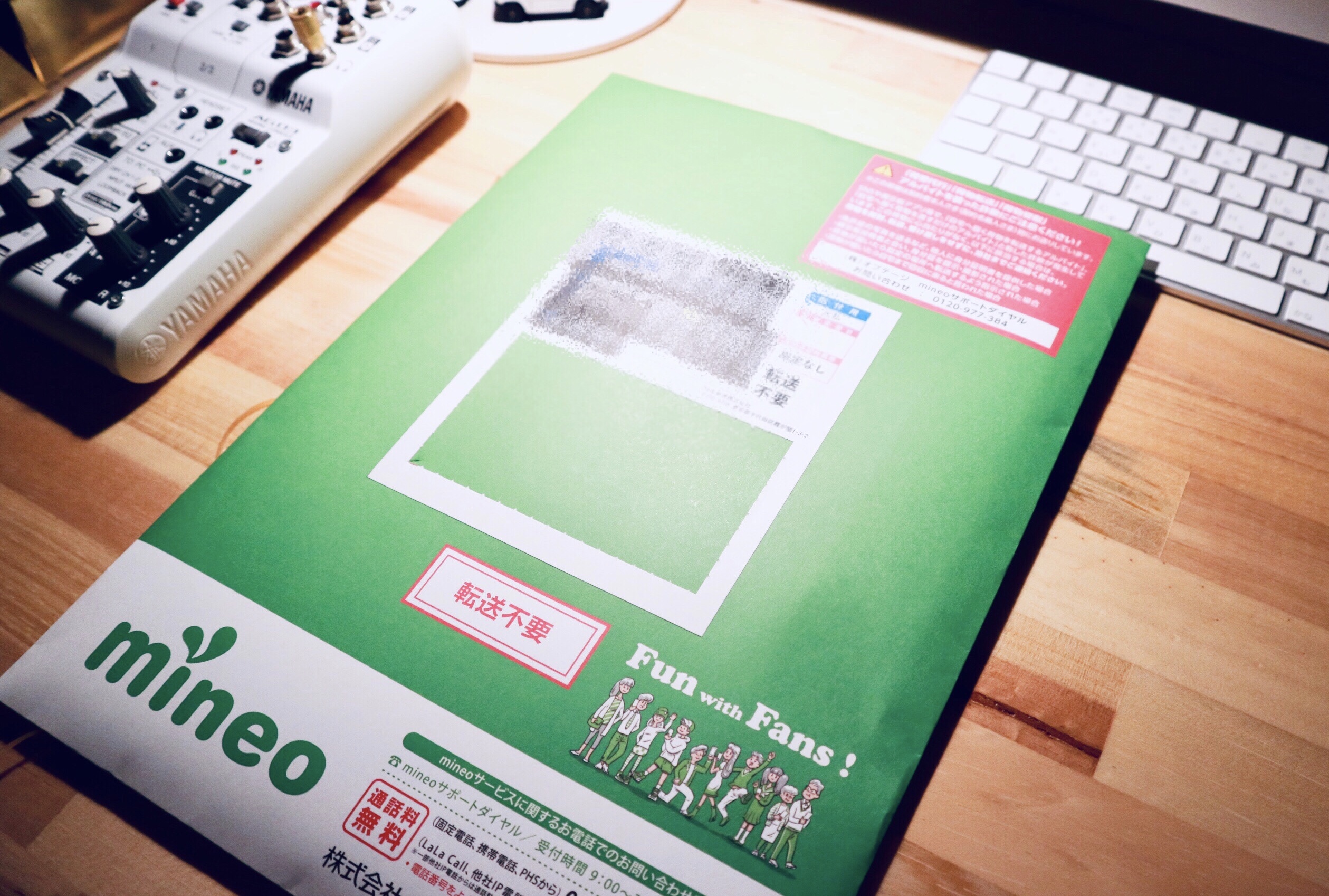

ピンバック: Docomo新プラン「ahamo」20GB・5分かけ放題で2,980円だと? - MouseChord.com